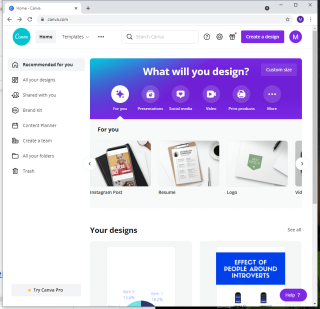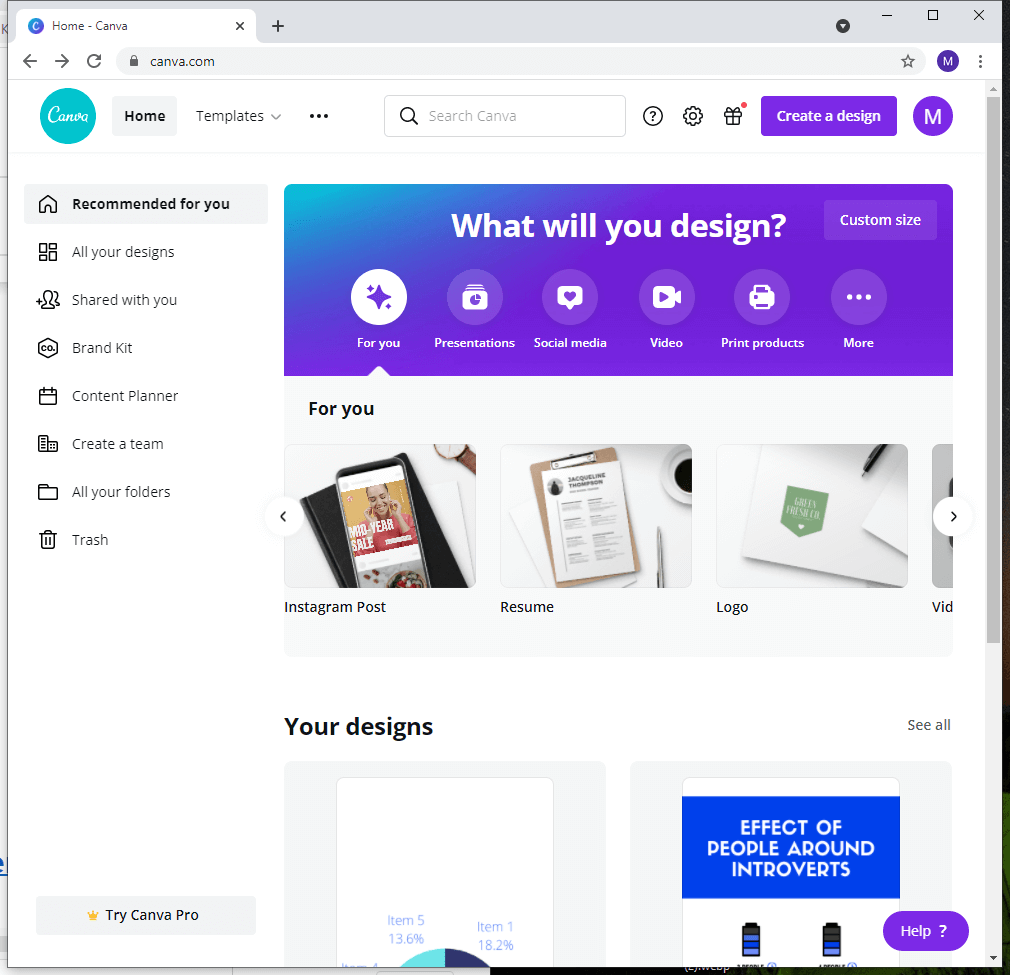Resumen del blog: ¿está buscando un nuevo trabajo o una pasantía? ¿Es la primera vez que solicita un trabajo? Sea cual sea el motivo, un buen currículum te impresionará. Entonces, en este blog, aprenderemos cómo crear un currículum en línea usando la plantilla de currículum de Canva.

¿Por qué necesitamos un currículum atractivo?
Para dar la primera impresión, uno debe trabajar en su currículum. Aquí te ayudaremos a allanar el camino para conseguir los mejores creadores de currículums que te ayudarán a crear un currículum perfecto.
Hacer un currículum de manera efectiva usando MS Word es un paso. Ahora, la gente prefiere las plantillas de CV de Google Docs a las aplicaciones tradicionales de Microsoft Office. Sin embargo, estamos aquí para contarte algo que viene con características más interesantes. Canva es una plataforma de diseño gráfico que resolverá todas tus consultas.
Nadie lo pensará casualmente, pero el gigante del diseño gráfico también es excelente para crear currículums. Es por eso que usaremos esta herramienta para crear currículums usando las plantillas de currículum de Canva. En este blog, aprendamos cómo usar el creador de currículum gratuito para su beneficio e impresionar a los espectadores.
Cómo hacer un currículum vitae en línea usando Canva
Canva es el mejor de los creadores de currículums , esto funciona tanto en línea como en aplicaciones individuales. Comencemos a construir su currículum con estos sencillos pasos:
Paso 1: Comience yendo al sitio web oficial para abrirlo en un navegador web en cualquier plataforma u obtenga la aplicación dedicada para su dispositivo.

Paso 2: Ahora inicie sesión en su cuenta.
Paso 3: Seleccione Reanudar en las Categorías de plantillas que se muestran en la pantalla de inicio.
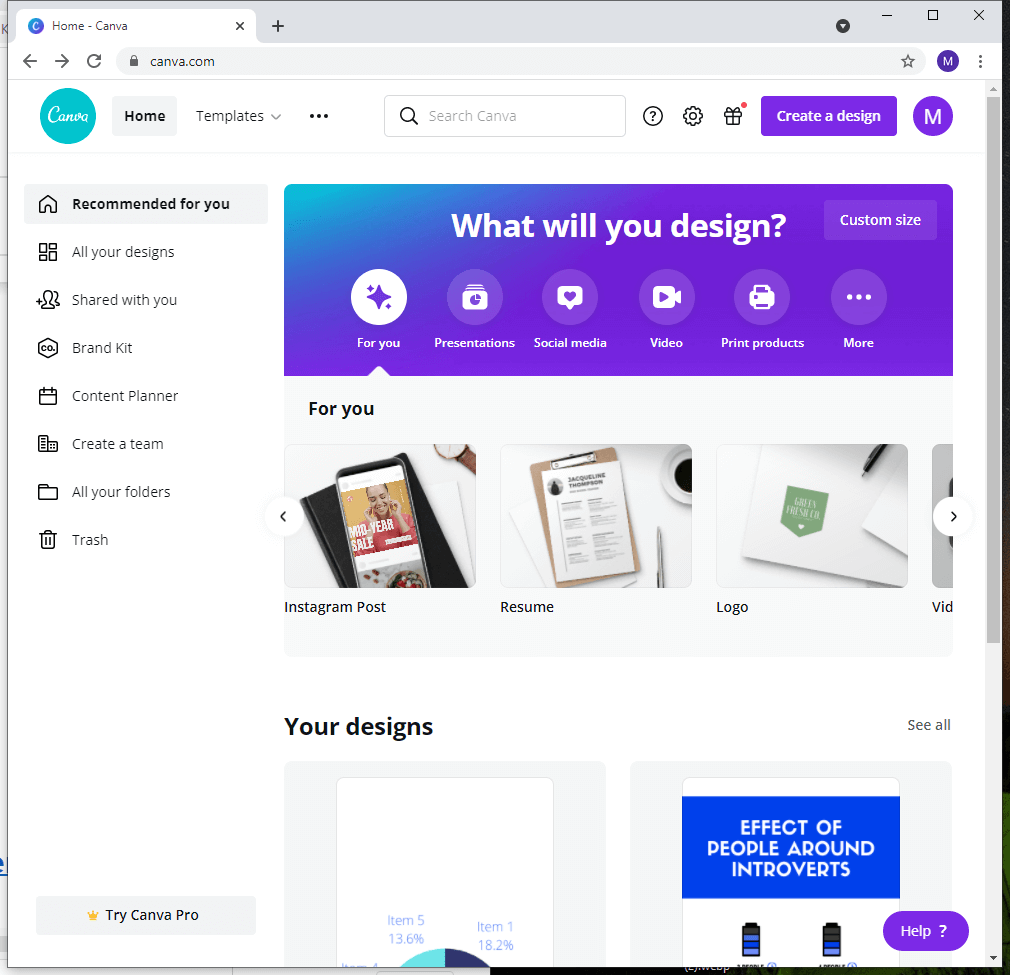
Paso 4: Aparecerá una página en blanco y podrá agregar los elementos y las plantillas de diseño desde la barra lateral.
Paso 5: seleccione una plantilla de las opciones predefinidas que se muestran aquí. Recuerde que las plantillas con el ícono de la corona sobre ellas solo están disponibles para los miembros premium.
Para hacer uso de esta función, conviértase en miembro premium ahora y regístrese para obtener la cuenta Canva Premium.
Puede navegar a través de las diferentes categorías: Profesional, Moderno, Simple, Infografía, Minimalista, Corporativo, Creativo, Fotografía, Actuación, Colorido, Académico, Diseño gráfico, Collage, Escuela secundaria, Becas y muchas más.
Paso 6: Una vez que haya seleccionado su plantilla, puede comenzar a realizar cambios en su diseño según usted.

Paso 7: agregue imágenes de fondo, plantillas, pegatinas a su currículum.
Paso 8: Una vez que haya terminado, guarde su creación y luego descárguela.
Paso 9: Ahora también puede cargarlo directamente en Google Drive , Dropbox, Facebook e Instagram.
Paso 10: Además, también puede integrar las aplicaciones para compartir rápidamente sus creaciones con otros para obtener su opinión.
La mejor parte de la plantilla de CV de Canva es que puedes usarla según tus gustos.
Lea también: Cómo agregar pegatinas en la foto
Preguntas frecuentes
Q1. ¿Cómo puedo descargar mi currículum de Canva de forma gratuita?
Con la cuenta gratuita de Canva, aún puede descargar el currículum de Canva cuando haya iniciado sesión. Aunque para usar toda la colección de plantillas y gráficos, deberá obtener la cuenta premium de Canva.
Q2. ¿Puedo incluir Canva como habilidad en mi currículum?
Sí, puede incluir Canva como una habilidad en su currículum, si está bien versado en el uso de la aplicación Canva.
Q3. ¿Canva resume compatible con ATS?
No, este debe ser el único inconveniente de usar el currículum de Canva, ya que no son compatibles con ATS la mayor parte del tiempo. Dado que utiliza gráficos, el sistema de seguimiento de candidatos no puede leer el texto sobre el archivo de currículum.
Q4. ¿Cómo hago mi currículum?
Para crear su currículum, puede probar Microsoft Word o Google Docs. También para variar, puede consultar los creadores de currículums gratuitos en línea, como Canva.
Q5. ¿Puede un currículum tener 2 páginas?
Sí, el currículum puede tener 2 páginas y puede usar el currículum de Canva como ejemplo, ya que también le proporcionará plantillas para un currículum de dos páginas.
Debe leer: Las 6 mejores aplicaciones de trabajo para Android e iOS
Terminando-
La creación de currículums es un ejercicio importante para cualquier persona que esté deseando conseguir un trabajo. De todas las opciones disponibles, lo mejor es ir con las plantillas de CV de Canva. No solo le brinda varias opciones listas para usar, sino también la oportunidad de ser creativo para agregar sus elementos. Con estos, ayuda a cargar la imagen directamente al almacenamiento en la nube . Consíguelo ahora desde el botón de descarga que se muestra a continuación e inicia sesión en tu cuenta de Canva para aprovechar sus increíbles funciones.

Esperamos que este artículo te ayude a aprender a crear un currículum en Canva. Nos gustaría conocer sus opiniones sobre esta publicación para que sea más útil. Sus sugerencias y comentarios son bienvenidos en la sección de comentarios a continuación. Háganos saber si tiene alguna duda y estaremos encantados de atenderle. Comparta la información con sus amigos y otras personas compartiendo el artículo en las redes sociales.
¡Nos encanta saber de ti!
Temas interesantes
Friday Essential: títulos de trabajos tecnológicos divertidos que nunca supo que existían
¡Trabajos! ¡Trabajos! ¡Trabajos! Los trabajos de TI de más rápido crecimiento para 2021
¿Está la IA creando o destruyendo trabajos para los humanos?
Nueva campaña de suplantación de identidad detectada: malware oculto en formularios de currículum vitae y licencias médicas
Consejos y soluciones para la prevención del robo de identidad (2021)